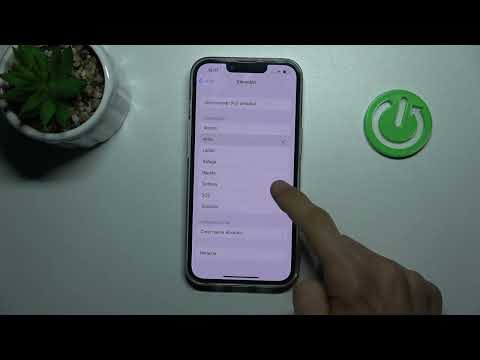Este wikiHow te enseñará cómo rootear tu tableta Android Nexus 7. Puede rootear su Nexus 7 en cualquier PC con Windows. Solo necesitará utilizar una herramienta de terceros, como Nexus Root Toolkit de WugFresh o CF-Auto-Root. Lo guiaremos exactamente a través de lo que necesita hacer. ¡Consulte los pasos a continuación para comenzar!
Pasos
Método 1 de 2: WugFresh

Paso 1. Haga una copia de seguridad de toda la información de su tableta Nexus 7
Todos los datos personales se borrarán de su tableta durante el proceso de enraizamiento.
Sincronice su información personal con los servidores de Google, copie sus datos en su computadora o descargue una aplicación de servicio de almacenamiento en la nube de terceros de Google Play Store

Paso 2. Navegue al sitio web de WugFresh en

Paso 3. Seleccione la opción para descargar el archivo.exe de Nexus Root Toolkit en su computadora

Paso 4. Seleccione la opción para guardar el archivo.exe en su escritorio, luego haga doble clic en el archivo.exe
El asistente de instalación del kit de herramientas se mostrará en pantalla.

Paso 5. Haga clic en "Instalar", luego siga las instrucciones en pantalla para completar la instalación

Paso 6. Verifique que se muestre "Nexus 7" junto a "tipo de modelo"
”
Si se muestra otro modelo de dispositivo, haga clic en "Cambiar" y seleccione "Nexus 7" en el menú desplegable

Paso 7. Toque Menú, luego toque "Configuración" en su Nexus 7

Paso 8. Toque "Acerca de la tableta", luego toque "Número de compilación" repetidamente hasta que aparezca un mensaje en la pantalla que dice: "¡Ahora es un desarrollador
”

Paso 9. Toque el botón Atrás, luego toque “Opciones de desarrollador
”

Paso 10. Coloque una marca de verificación junto a “Depuración de USB
”

Paso 11. Conecte el Nexus 7 a su computadora con Windows usando un cable USB

Paso 12. Haga clic en "Desbloquear" en la ventana Nexus Root Toolkit
Esto reiniciará su tableta y desbloqueará el cargador de arranque, lo que hace posible que se realice el enraizamiento.

Paso 13. Presione la tecla Subir volumen, seguida de la tecla Encendido cuando aparezca “¿Desbloquear cargador de arranque?
”Aparece en su tableta.
Tu Nexus 7 se reiniciará una vez más y mostrará la pantalla de bienvenida.

Paso 14. Siga las instrucciones en pantalla para configurar su dispositivo hasta que llegue a la pantalla de inicio

Paso 15. Repita los pasos del 7 al 10, dejando su tableta conectada a su PC

Paso 16. Coloque una marca de verificación junto a "Recuperación personalizada" en la ventana Nexus Root Toolkit

Paso 17. Haga clic en “Root
” Tu Nexus 7 comenzará el proceso de enraizamiento y se reiniciará cuando se complete.

Paso 18. Toque Menú después de que su tableta se reinicie para verificar que "SuperSU" aparece en el cajón de aplicaciones
Su tableta ahora estará rooteada.
Método 2 de 2: CF-Auto-Root

Paso 1. Haga una copia de seguridad de toda la información de su tableta Nexus 7
Todos los datos personales se borrarán de su tableta durante el proceso de enraizamiento.
Sincronice su información personal con los servidores de Google, copie datos en su computadora o descargue una aplicación de servicio de almacenamiento en la nube de terceros desde Google Play Store

Paso 2. Navegue al sitio web de Chainfire en

Paso 3. Desplácese hasta la parte inferior de la página de destino y haga clic en el archivo.zip "CF-Auto-Root"

Paso 4. Seleccione la opción para guardar el archivo en su escritorio
Este archivo contiene el software de rooteo necesario para rootear tu Nexus 7.

Paso 5. Haga doble clic en el archivo.zip para extraer los archivos

Paso 6. Navegue al sitio web para desarrolladores de Android en https://developer.android.com/sdk/win-usb.html#top y haga clic en "Descargar el controlador USB de Google
” Este software es necesario para completar la parte de depuración del proceso de enraizamiento en todos los dispositivos Nexus.

Paso 7. Seleccione la opción para guardar el archivo en su escritorio, luego haga doble clic en la carpeta.zip para extraer los archivos

Paso 8. Haga doble clic en el archivo.exe y siga las instrucciones en pantalla para instalar los controladores Nexus necesarios en su computadora

Paso 9. Toque Menú y seleccione "Configuración" en su tableta Nexus 7

Paso 10. Toque "Opciones de desarrollador", luego coloque una marca de verificación junto a "Depuración de USB"
”

Paso 11. Apague su tableta, luego presione y mantenga presionadas las teclas Bajar volumen y Encendido hasta que su dispositivo se inicie
Esto colocará su Nexus 7 en modo de recuperación.

Paso 12. Conecte la tableta a su computadora con un cable USB

Paso 13. Abra la carpeta CF-Auto-Root que extrajo anteriormente y ejecute el archivo “root-windows.bat”

Paso 14. Siga las instrucciones en pantalla para completar el proceso de enraizamiento
Cuando termine, su tableta se reiniciará y mostrará la aplicación SuperSU en el cajón de aplicaciones.